تسجيل بيانات صورة لاستخدامها كخلفية
قد تكون هذه الميزة غير متاحة عند استخدام بيئات تشغيل معينة.
يمكنك تحديد ملف الصور النقطية (.bmp) وتسجيله كخلفية جديدة. ويمكنك أيضًا تغيير بعض إعدادات إحدى الخلفيات الموجودة وتسجيلها. ويمكن حذف أي خلفية غير ضرورية.
تسجيل خلفية جديدة
انقر فوق طابع/الخلفية... (Stamp/Background...) في علامة التبويب إعداد الصفحة (Page Setup)
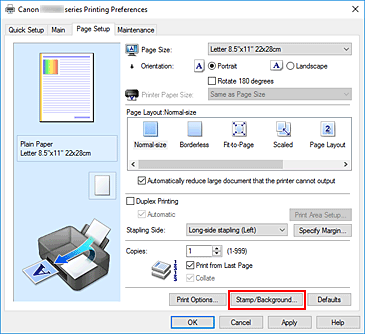
يتم فتح مربع الحوار طابع/الخلفية (Stamp/Background).
انقر فوق تحديد خلفية... (Select Background...)
يتم فتح مربع الحوار إعدادات الخلفية (Background Settings).
حدد بيانات الصورة المطلوب تسجيلها على الخلفية
انقر فوق تحديد ملف... (Select File...). حدد ملف الصور النقطية المستهدفة (.bmp)، ثم انقر فوق فتح (Open).
حدد طريقة محاذاة الخلفية ودرجة كثافتها
حدد طريقة محاذاة الصورة النقطية للخلفية ودرجة كثافتها أثناء عرض نافذة المعاينة.
حفظ الخلفية
انقر فوق علامة التبويب حفظ الإعدادات (Save settings) ثم أدخِل عنوانًا للطابع في مربع العنوان (Title) ثم انقر فوق حفظ (Save).
انقر فوق موافق (OK) عند ظهور رسالة التأكيد. ملاحظة
ملاحظة- لا يمكن إدخال مسافات وعلامات تبويب وحروف إرجاع في بداية أو نهاية عنوان.
استكمال إعداد الجهاز
يظهر العنوان المسجَل في القائمة الخلفيات (Backgrounds).
تغيير بعض إعدادات الخلفية وتسجيلها
حدد الخلفية التي يتم تغيير الإعدادات لها
حدد مربع اختيار الخلفية (Background) في مربع الحوار طابع/الخلفية (Stamp/Background). ثم قم بتحديد عنوان الخلفية الذي ترغب في تغييره، من القائمة.
انقر فوق تحديد خلفية... (Select Background...)
يتم فتح مربع الحوار إعدادات الخلفية (Background Settings).
حدد كل عنصر على علامة تبويب الخلفية (Background) أثناء استعراضك لنافذة المعاينة
حفظ الخلفية
انقر فوق حفظ الكتابة الفوقية (Save overwrite) في علامة التبويب حفظ الإعدادات (Save settings). عندما تريد حفظ الخلفية بعنوان مختلف، أدخل عنوانًا جديدًا في مربع العنوان (Title)، ثم انقر فوق حفظ (Save).
انقر فوق موافق (OK) عند ظهور رسالة التأكيد.استكمال إعداد الجهاز
يظهر العنوان المسجَل في القائمة الخلفيات (Backgrounds).
حذف خلفية غير ضرورية
انقر فوق تحديد خلفية... (Select Background...) في مربع الحوار طابع/الخلفية (Stamp/Background)
يتم فتح مربع الحوار إعدادات الخلفية (Background Settings).
حدد الخلفية المطلوب حذفها
حدد عنوان الخلفية التي تريد حذفها من القائمة الخلفيات (Backgrounds) في علامة التبويب حفظ الإعدادات (Save settings) ثم انقر فوق حذف (Delete).
انقر فوق موافق (OK) عند ظهور رسالة التأكيد.


